বিষয়বস্তুৰ তালিকা
যেতিয়া আমি এটা বিশেষ প্ৰকল্প আৰু কামৰ খবৰ ৰাখিব বিচাৰো, আৰু বহুতো তেতিয়া মাহ গণনা কৰাটো গুৰুত্বপূৰ্ণ। খবৰ ৰাখিবলৈ আমি আৰম্ভণিৰ তাৰিখৰ পৰা শেষ তাৰিখলৈকে মাহটো গণনা কৰিব লাগিব। এই লেখাটোত মই এক্সেলত মাহ কেনেকৈ গণনা কৰিব লাগে সেই বিষয়ে ব্যাখ্যা কৰিম।
ব্যাখ্যাটো দৃশ্যমান কৰিবলৈ মই প্ৰকল্পৰ তথ্যৰ এটা ডাটাছেট ব্যৱহাৰ কৰিম যেতিয়া ই আৰম্ভ হৈছিল আৰু যেতিয়া শেষ হৈছিল। ৩টা স্তম্ভ আছে যিবোৰ হ'ল প্ৰকল্পৰ নাম, আৰম্ভণিৰ তাৰিখ, আৰু সমাপ্তিৰ তাৰিখ ।

অনুশীলন কৰিবলৈ ডাউনলোড কৰক
Excel.xlsx
ত মাহ গণনা কৰক Excel ত মাহ গণনা কৰাৰ 5 উপায়
1. MONTH ব্যৱহাৰ কৰা
এটা তাৰিখৰ পৰা মাহ গণনা কৰিবলৈ আপুনি MONTH ফাংচন ব্যৱহাৰ কৰিব পাৰে।
প্ৰথমে, আপুনি আপোনাৰ ফলাফল মান স্থাপন কৰিব বিচৰা কোষটো নিৰ্বাচন কৰক।
➤ মই কোষটো নিৰ্বাচন কৰিলোঁ D4
এতিয়া সূত্ৰটো টাইপ কৰক নিৰ্বাচিত কোষত বা সূত্ৰ বাৰ ত।
সূত্ৰটো হৈছে
=MONTH(C4) 
শেষত, ENTER টিপক।
তাৰ পিছত, ই C4 কোষৰ মাহটো দেখুৱাব যেতিয়া মই সেই কোষটো নিৰ্বাচন কৰিছিলো।

শেষত কিন্তু কম নহয় আপুনি ফিল হেণ্ডেল ৰ পৰা অটোফিল লৈ বাকী কোষসমূহৰ বাবে সূত্ৰ ব্যৱহাৰ কৰিব পাৰে।

অধিক পঢ়ক: এক্সেলত এটা তাৰিখত মাহ কেনেকৈ যোগ কৰিব পাৰি (2 উপায়)
2. DATEDIF ব্যৱহাৰ কৰা
আপুনি Excel ত মাহ গণনা কৰিবলৈ DATEDIF ফাংচন ব্যৱহাৰ কৰিব পাৰে।
প্ৰথমতে,আপুনি আপোনাৰ ফলাফল ৰাখিব বিচৰা ঘৰটো নিৰ্ব্বাচন কৰক।
➤ মই ঘৰটো নিৰ্ব্বাচন কৰিলোঁ E4
দ্বিতীয়ভাৱে, নিৰ্বাচিত কোষত বা <2 ত সূত্ৰটো লিখক>সূত্ৰ বাৰ।
=DATEDIF(C4,D4,"M")
➤ ইয়াত M মাহৰ বাবে

শেষত, ENTER টিপক।
তাৰ পিছত, ই আৰম্ভণি তাৰিখ ৰ মাজৰ মাহবোৰ দেখুৱাব আৰু সমাপ্তিৰ তাৰিখ ।

পিছত পূৰণ হেণ্ডেল ব্যৱহাৰ কৰি আপুনি <2 কৰিব পাৰে>অটোফিল বাকী কোষৰ বাবে সূত্ৰ।
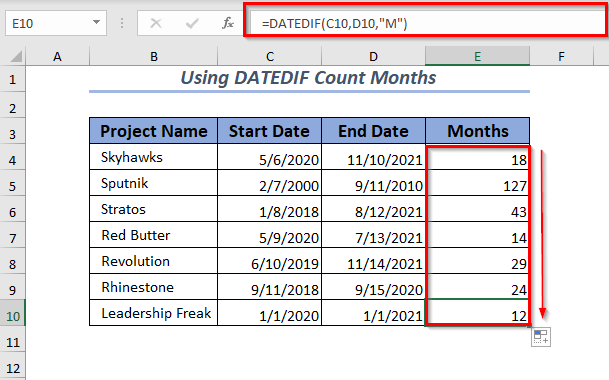
অধিক পঢ়ক: দুটা তাৰিখৰ মাজত মাহৰ সংখ্যা কেনেকৈ গণনা কৰিব লাগে Excel ত
3. YEARFRAC ব্যৱহাৰ কৰা
আপুনি Excel ত মাহ গণনা কৰিবলৈ YEARFRAC ফাংচন ব্যৱহাৰ কৰিব পাৰে। YEARFRAC ব্যৱহাৰ কৰি মাহ গণনা কৰিবলৈ আপুনি ফলাফলটোক 12 ৰে গুণ কৰিব লাগিব ইয়াক মাহলৈ ৰূপান্তৰ কৰিবলৈ।
তাৰ বাবে, আপুনি প্ৰথমে এটা কোষ নিৰ্ব্বাচন কৰিব লাগিব, ৰাখিবলৈ আপোনাৰ ফলাফল মান।
➤ মই ঘৰটো নিৰ্ব্বাচন কৰিলোঁ E4
তাৰ পিছত, সূত্ৰটো নিৰ্বাচিত কোষত বা সূত্ৰ বাৰত লিখক।
=(YEARFRAC(C5,D5)*12) 
শেষত ENTER টিপক।
যেনেকৈ এটা ফলাফল, ই ফলাফল তাৰিখ বিন্যাসত দেখুৱাব।

প্ৰথমে এটা দশমিক বিন্যাসত ভগ্নাংশ বছৰ গণনা কৰিবলৈ, E4 কোষ নিৰ্ব্বাচন কৰক।
দ্বিতীয়ত, ঘৰ টেব >> সংখ্যা গোটৰ পৰা >> তলৰ কাঁড় চিহ্ন নিৰ্ব্বাচন কৰক

তাৰ পিছত, ই এটা সংলাপ পপ আপ কৰিববাকচ<৫>। তাৰ পৰা প্ৰথমে, সংখ্যা নিৰ্ব্বাচন কৰক তাৰ পিছত ঋণাত্মক সংখ্যা ৰ পৰা প্ৰথম বিন্যাস নিৰ্ব্বাচন কৰক।
শেষত, ঠিক আছে ক্লিক কৰক।

এতিয়া বছৰটোক দশমিক মানলৈ ৰূপান্তৰ কৰা হৈছে।

ইয়াত, আপুনি ফিল হেণ্ডেল ব্যৱহাৰ কৰিব পাৰে আপুনি <কৰিব পাৰে 2>AutoFill বাকী কোষসমূহৰ বাবে সূত্ৰ।
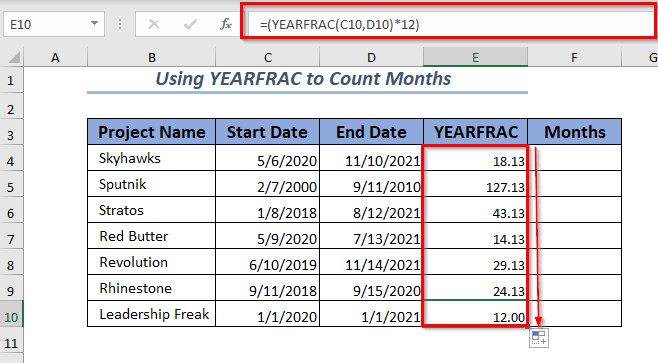
যদি আপুনি মানটো গোল কৰিব বিচাৰে তেন্তে আপুনি INT ফাংচন<ব্যৱহাৰ কৰিব পাৰে 5> YEARFRAC ফাংচনত।
এতিয়া আপোনাৰ ৰাউণ্ড-আপ ফলাফল ৰাখিবলৈ কোষটো নিৰ্বাচন কৰক।
➤ মই F4 <কোষটো নিৰ্বাচন কৰিলোঁ 1>
তাৰ পিছত, নিৰ্বাচিত কোষত বা সূত্ৰ বাৰত সূত্ৰটো লিখক।
=INT(YEARFRAC(C4,D4)*12) 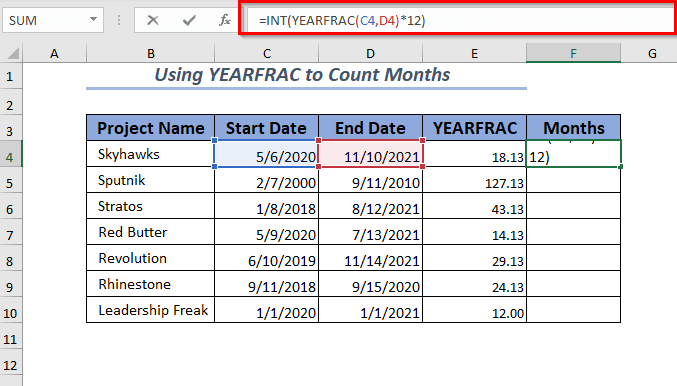
ইয়াৰ পিছত, ENTER টিপক।
আপুনি মাহ স্তম্ভত ৰাউণ্ড-আপ মান পাব।

শেষত, আপুনি ফিল হেণ্ডেল ব্যৱহাৰ কৰিব পাৰে আপুনি অটোফিল বাকী ঘৰসমূহৰ বাবে সূত্ৰটো ব্যৱহাৰ কৰিব পাৰে।

অধিক পঢ়ক: এক্সেলত দুটা তাৰিখৰ মাজৰ বছৰ আৰু মাহ গণনা কৰক (6 টা পদ্ধতি)
একে ধৰণৰ পঢ়া
- তাৰিখৰ পৰা দিন গণনা কৰিবলৈ এক্সেল ফৰ্মুলা (৫টা সহজ পদ্ধতি)
- এক্সেলত তাৰিখত বছৰ কেনেকৈ যোগ কৰিব লাগে (৩টা সহজ উপায়)
- [ফিক্সড!] এক্সেলত সময় বিয়োগ কৰাৰ সময়ত VALUE ত্ৰুটি (#VALUE!)
- এক্সেলত বছৰ আৰু মাহত কাৰ্যকাল কেনেকৈ গণনা কৰিব
4. বছৰ আৰু মাহ ব্যৱহাৰ কৰা
আপুনি মাহ গণনা কৰিবলৈ বছৰ আৰু মাহ কাৰ্য্য একেলগে ব্যৱহাৰ কৰিব পাৰেExcel ত।
প্ৰথমে, আপোনাৰ গণনা কৰা মাহবোৰ স্থাপন কৰিবলৈ কোষটো নিৰ্বাচন কৰক।
➤ মই কোষটো নিৰ্বাচন কৰিলোঁ D4
দ্বিতীয়ত, সূত্ৰটো টাইপ কৰক নিৰ্বাচিত কোষ বা সূত্ৰ বাৰ ত।
সূত্ৰটো হৈছে
=(YEAR(D4)-YEAR(C4))*12+MONTH(D4)-MONTH(C4)
➤ ইয়াত আৰম্ভণি আৰু শেষ বছৰৰ পাৰ্থক্যক 12 ৰে গুণ কৰা হয় তাৰ পিছত আৰম্ভণি আৰু শেষ মাহৰ পাৰ্থক্যক যোগ কৰি মাহ গণনা কৰা হয়।

শেষত, ENTER টিপক।
আপুনি আৰম্ভণি আৰু শেষ দুয়োটা তাৰিখৰ গণনা কৰা মাহ পাব।
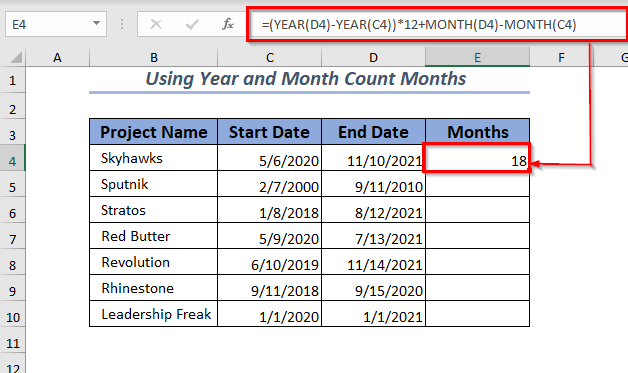
পিছত, আপুনি ফিল হেণ্ডেল ব্যৱহাৰ কৰিব পাৰে আপুনি অটোফিল বাকী ঘৰসমূহৰ বাবে সূত্ৰটো ব্যৱহাৰ কৰিব পাৰে।
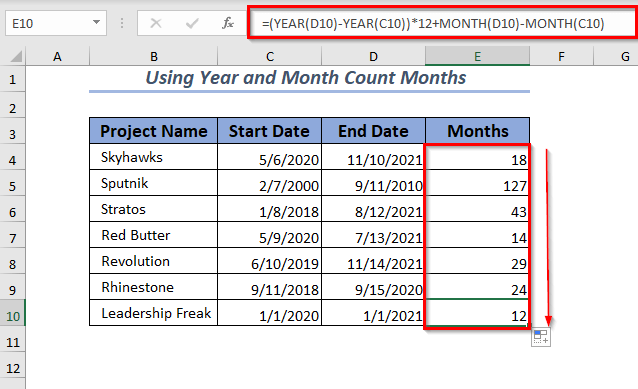
অধিক পঢ়ক: এক্সেলত দুটা তাৰিখৰ মাজৰ বছৰ কেনেকৈ গণনা কৰিব লাগে (2 পদ্ধতি)
5. মাহৰ দ্বাৰা গণনা কৰিবলৈ COUNTIF ব্যৱহাৰ কৰা
COUNTIF ফাংচনৰ ব্যৱহাৰ দেখুৱাবলৈ মই ডাটাছেটত দুটা অতিৰিক্ত স্তম্ভ যোগ কৰিছো। এইবোৰ হ’ল তাৰিখ-মাহ আৰু মাহ ।

ইয়াত, মই MONTH ফাংচন ব্যৱহাৰ কৰি তাৰিখ-মাহ ৰ মান পাইছিল। যদি আপুনি বিচাৰে আপুনি ইয়াক MONTH ব্যৱহাৰ কৰা অংশৰ পৰা পুনৰ চাব পাৰে।
এটা তাৰিখৰ পৰা মাহ গণনা কৰিবলৈ আপুনি COUNTIF ফাংচন ব্যৱহাৰ কৰিব পাৰে।
আৰম্ভণি কৰিবলৈ, আপুনি আপোনাৰ ফলাফল মান স্থাপন কৰিব বিচৰা কোষটো নিৰ্বাচন কৰক।
➤ মই ঘৰটো নিৰ্বাচন কৰিলোঁ D4
তাৰ পিছত নিৰ্বাচিত কোষত সূত্ৰটো লিখক বা সূত্ৰ বাৰ ত।
সূত্ৰটো হৈছে
=COUNTIF(D$4:D$10,MONTH(F4)) 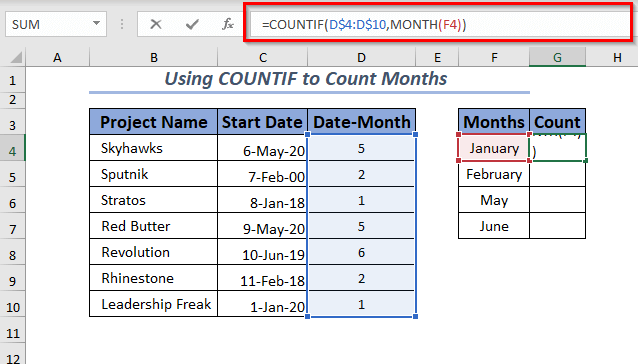
শেষত, ই নিৰ্বাচিত মাহটো গণনা কৰিব আৰু আপোনাক G4 কোষত ফলাফল দেখুৱাব।

ইয়াত গণনা স্তম্ভত 2 মানটোৱে বুজায় যে জানুৱাৰী মাহটো <ত দুবাৰকৈ দেখা গৈছিল 3>আৰম্ভণি তাৰিখ স্তম্ভ।
এতিয়া আপুনি ফিল হেণ্ডেল ক AutoFit বাকী ঘৰসমূহৰ বাবে সূত্ৰলৈ ব্যৱহাৰ কৰিব পাৰিব।
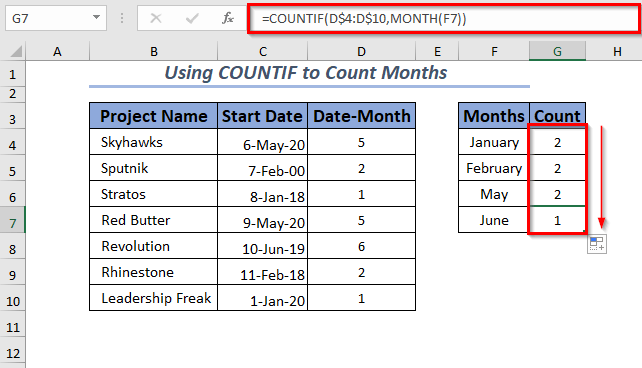
অধিক পঢ়ক: এক্সেলত এমাহত কৰ্মদিন কেনেকৈ গণনা কৰিব পাৰি (৪টা সহজ উপায়)
<২> অনুশীলন
এই ব্যাখ্যা কৰা পদ্ধতিসমূহৰ অনুশীলন কৰিবলৈ মই কৰ্মপুস্তিকাত এখন অনুশীলন পত্ৰ দিছো। ওপৰৰ পৰা ডাউনলোড কৰিব পাৰে।
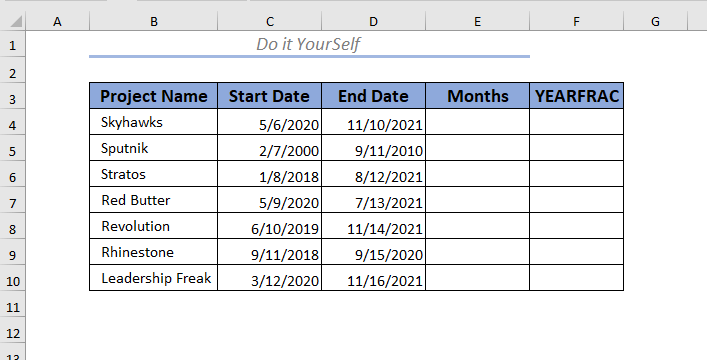
উপসংহাৰ
এই লেখাটোত মই মাহ গণনা কৰাৰ ৫টা উপায় বুজাইছো এক্সেল। এই বিভিন্ন পদ্ধতিয়ে আপোনাক এটা তাৰিখৰ পৰা মাহৰ পিছত মাহ ধৰি লোৱাৰ লগতে দুটা তাৰিখৰ মাজৰ পাৰ্থক্যও সহায় কৰিব। যিকোনো ধৰণৰ পৰামৰ্শ, ধাৰণা আৰু মতামত দিবলৈ তলত নিঃসংকোচে মন্তব্য দিব পাৰে।

